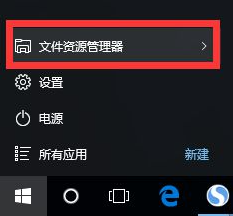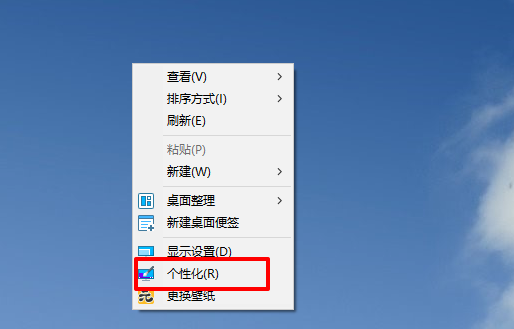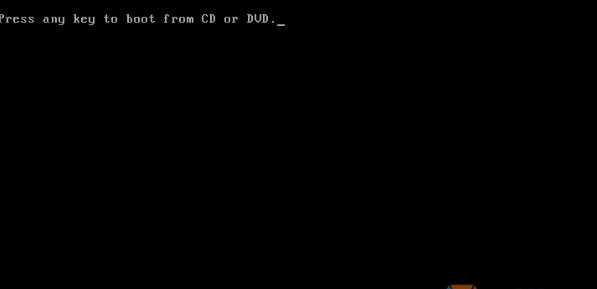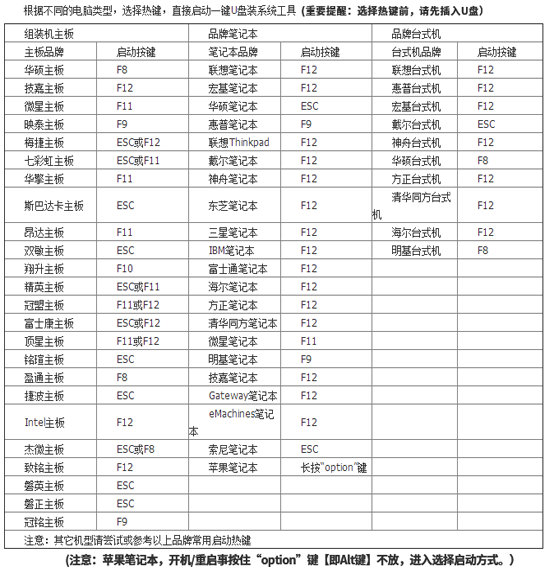- 编辑:飞飞系统
- 时间:2023-08-10
当我们自己的联想笔记本出现蓝屏或者无法进入系统的故障,而我们又不想花钱找人重装时,那么我们就需要自己去修正:联想笔记本电脑重装系统win10,但有的用户却没有知道:联想笔记本电脑重装系统win10步骤,今天给大家带来联想笔记本电脑重装系统win10的教程。
工具/原料:
操作系统:Windows 10
品牌型号:联想E550笔记本电脑
软件版本:小白三步安装系统V1.0
小编用小白三步装机系统对联想笔记本电脑进行重装win10,具体如下:
1、电脑上下载小白3安装版工具。

2、退出电脑上的安全软件,打开小白三步安装软件,然后直接选择win10系统,立即重新安装。

3.工具开始下载系统资源,我们不需要操作。

4.工具下载后,会自动进行相关安装和部署。

5、电脑提示部署完成,立即重启电脑。

6、重启后,进入启动项页面,选择小白PE-MSDN在线安装模式,回车进入Windows PE系统。

7、进入pe系统,工具会继续安装系统。

8、工具提示安装完成,我们直接重启电脑。

9. 重新启动计算机。一段时间后,电脑进入win10桌面,重装完成。

总结
下载并安装小白三步装机版软件;
打开软件,选择win10系统,立即重新安装;
等待工具下载资源并重启电脑;
选择电脑重启时进入pe系统;
进入pe系统后,开始安装系统;
安装完成后,再次重启电脑;
电脑重启进入系统桌面,安装成功。
以上就是:联想笔记本电脑重装系统win10的教程,希望对大家有所帮助。